최근에 다육식물을 키우는 법과 관련하여 “인공조명”으로 다육이들을 키우는 방법에 대해 소개를 해드린 바 있습니다. 햇볕을 잘 받지 못하는 실내에서는 “인공조명”이 나름 효과가 있다고 볼 수 있습니다.
2020/10/18 – [다육이] – “인공조명”으로 다육이들을 실내에서 키우는 방법
그런데 “인공조명”을 사용하여 식물이나 다육이들을 키우려면 조명등인 “LED 전구” 등을 켜놔야 할 텐데 식물도 생명체인지라 하루 종일 켜 놓는 것은 그다지 좋지 않은 일일 것입니다. 햇볕을 받는 것은 좋지만 너무 과하면 그것도 결코 좋지는 못할 듯싶네요.
따라서 조명등을 껐다가 켜줘야 할텐데요. 일일이 사람이 조명등을 켰다 꺼야 할까요? 노노~~ 절대 그럴 필요가 없습니다. IT 기술과 IoT 시대인 만큼 스마트하게 시간을 정해놓고 조명을 껐다가 켤 수 있습니다. 어떻게 하냐고요? “스마트 플러그(Smart Plug)”를 이용하면 됩니다.
스마트 플러그는 최근 IoT 사물 인터넷이 활성화된 이후로 자주 등장하는 아이템 중 하나입니다. 사람이 수동으로 전원 플러그를 켰다가 켜는 게 아닌, 플러그에 네트워크를 연결하여 집이 아닌 외부에서 인터넷만 연결되어 있으면 플러그 스위치를 언제든지 켰다 끄는 게 가능합니다.
또한 정해진 시간에 플러그 스위치를 켰다가 꺼는게 가능하기 때문에 다육이를 실내에서 키울 때 사용하는 “인공조명”을 알아서 켰다가 끄는 게 가능하다고 볼 수 있습니다. 요 스마트 플러그를 다육이 조명등을 관리하는 데 사용하면 매우 유용하게 사용할 수 있습니다.
스마트 플러그는 시중에서 2만원 미만으로 저렴한 가격에 구입이 가능합니다. 이번에는 시중에서 판매하는 한 제품으로 인공조명 전구를 연결하여 사용하는 법에 대해 알아보겠습니다. 참고로 조명등뿐만 아니라 모든 전자 제품에 활용이 가능하다고 보면 됩니다^^
스마트 플러그 구입하기
스마트 플러그는 현재 시중에서 매우 활발하게 판매하고 있습니다. 워낙 제품의 종류가 다양하다 보니 딱히 어떤 제품이 좋다 나쁘다 평가하기 어려운 제품중에 하나입니다. 인터넷 마켓에서 가장 평이 좋은 제품을 구입하면 되지 않을까 싶습니다 ㅎㅎ
제가 구입하여 사용하고 있는 제품은 “라맥스 IoT 스마트 플러그” 라는 제품입니다. 이 제품을 구입한 이유는? 딱히 없습니다. 그냥 가격이 제일 저렴해서입니다. 물론 제품을 찾다 보면 더 저렴하고 괜찮은 제품들이 많으니 본인 취향대로 구입하면 될 거 같습니다.

인터넷 마켓을 통해 구입한 라맥스 스마트 플러그(RPG-724W) 입니다. 제품의 구성은 간단하게 스마트 플러그와 사용 설명서로 구성이 되어 있습니다. 그 외에 다른 액세서리나 부품들은 들어 있진 않네요.

플러그 뒷면에 인쇄된 부분입니다. 최대 10A 까지 지원이 되는군요. 플러그를 구입할 때 전류 허용량도 구입 기준이 될 수 있으니 참고하시기 바랍니다. 라맥스 플러그는 한국에서 생산된 제품이네요.

플러그를 콘센트에 꼽아 놓은 모습입니다. 사이즈는 그리 크지 않습니다. 플러그에다가 멀티탭을 연결하면 여러 기기들을 동시에 전원 제어가 가능할 듯싶습니다.
스마트 플러그 세팅 방법
자 그럼 구입한 스마트 플러그를 세팅을 해보겠습니다. 보통 스마트 플러그는 집안의 WiFi AP에 연결하여 네트워크를 구성한 뒤에 스마트폰 앱으로 제어를 하는 방식을 주로 사용합니다. 요 라맥스 플러그도 동일한 방식인 듯 보입니다.
따라서 스마트 플러그를 사용하려면 집안에 반드시 WiFi AP가 있어야 합니다. 요즘에는 대부분의 가정집에서 유무선 공유기를 사용하기 때문에 집안에서 WiFi를 연결하여 사용한다면 스마트 플러그를 사용할 수 있습니다.
먼저 라맥스의 스마트 플러그 앱을 마켓에서 다운로드합니다. 라맥스 플러그 앱은 아이폰과 안드로이드용 둘 다 지원하고 있습니다. 여기서는 안드로이드 앱을 예시로 들겠습니다.
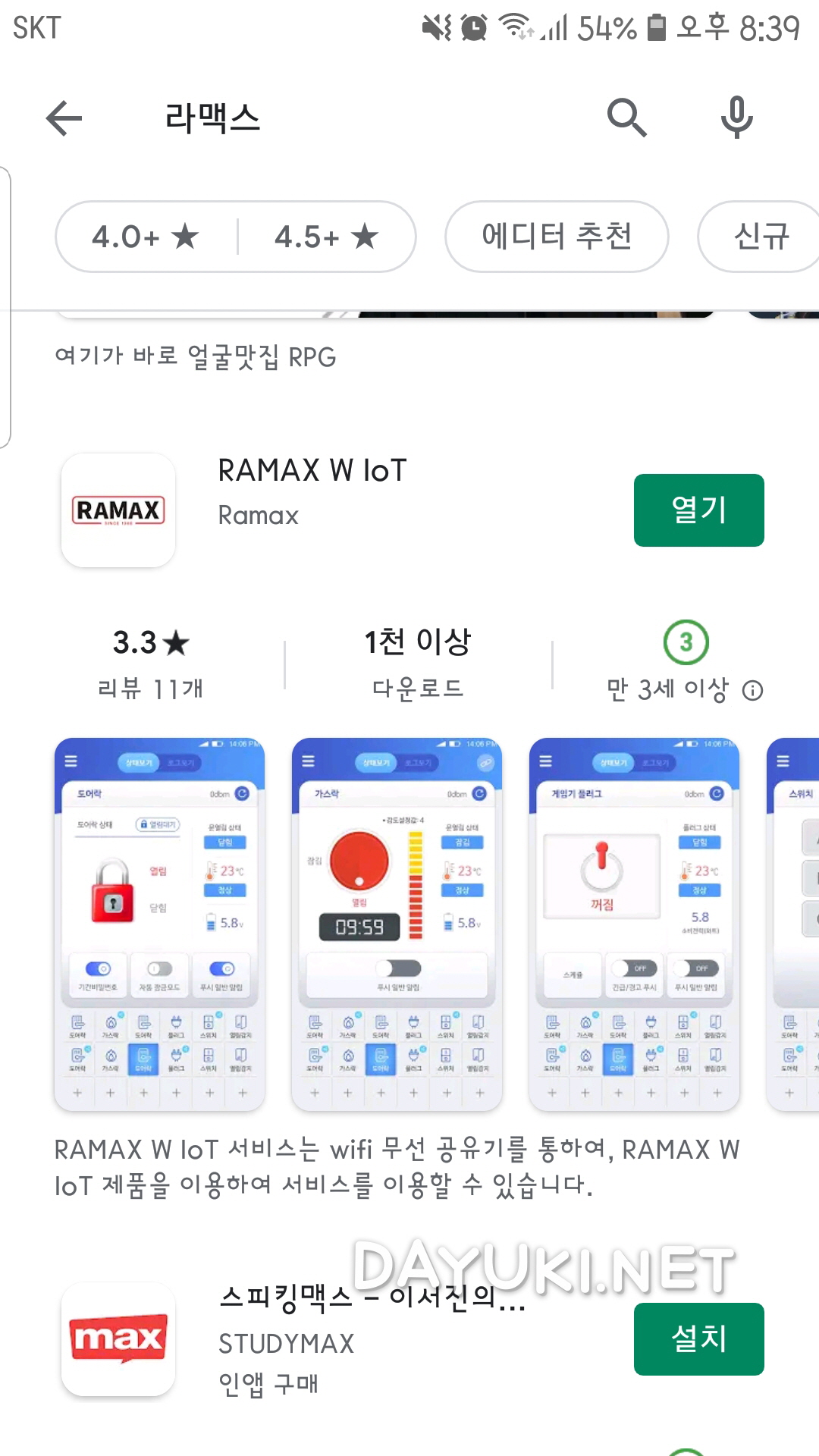
안드로이드는 구글 플레이 스토어에서 “라맥스”로 검색하면 다운로드할 수 있습니다. 위와 같이 검색이 되면 다운로드하여 설치합니다.
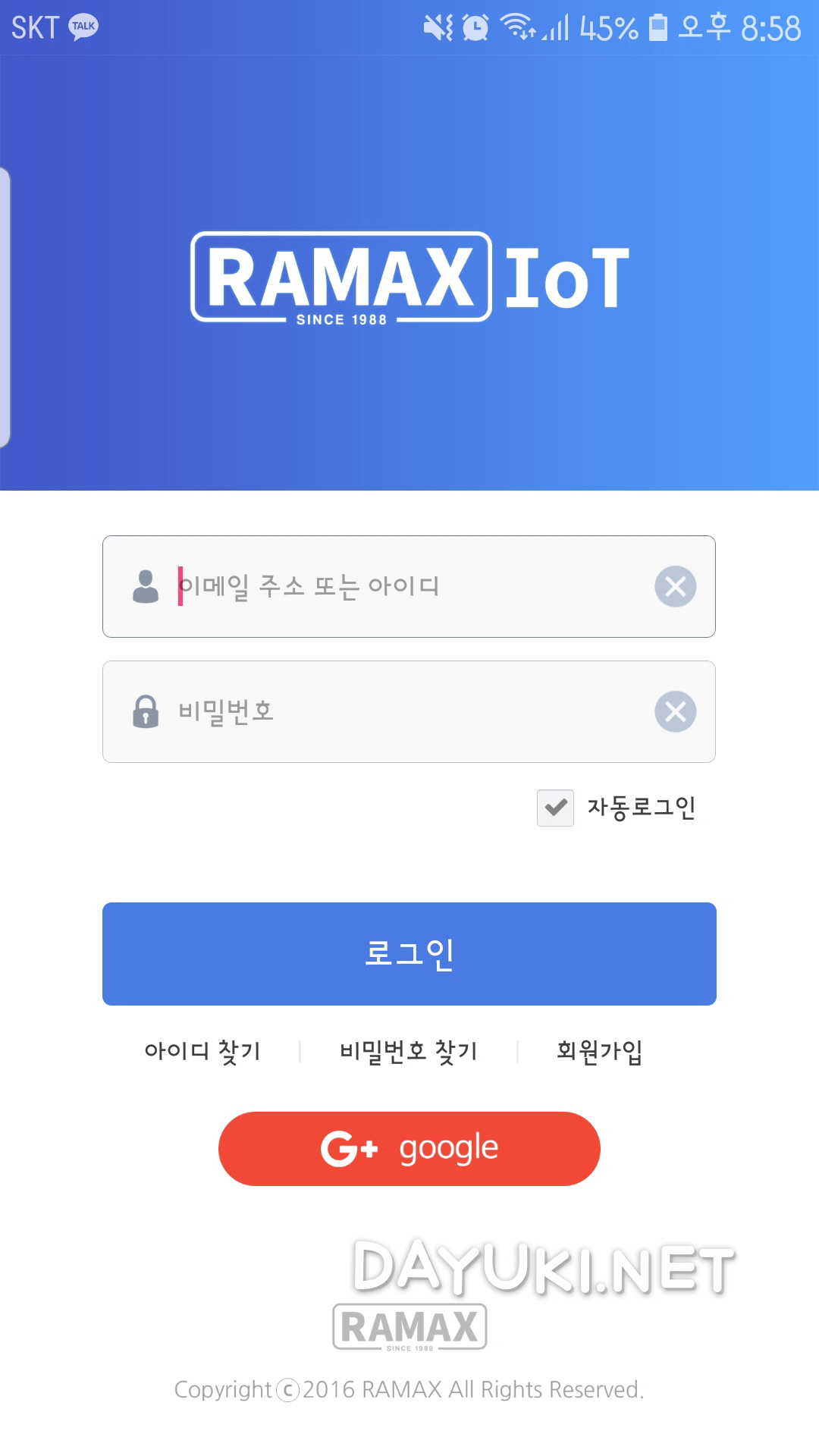
처음 앱을 실행시키면 회원 가입을 해야 사용이 가능합니다. 맨 아래 G+ google이라는 버튼을 눌러봤으나 구글 계정으로 로그인은 되질 않는군요. 회원 가입을 클릭해서 본인의 메일 주소, 패스워드, 이름 등을 기입한 후 가입을 하여 사용하면 됩니다.
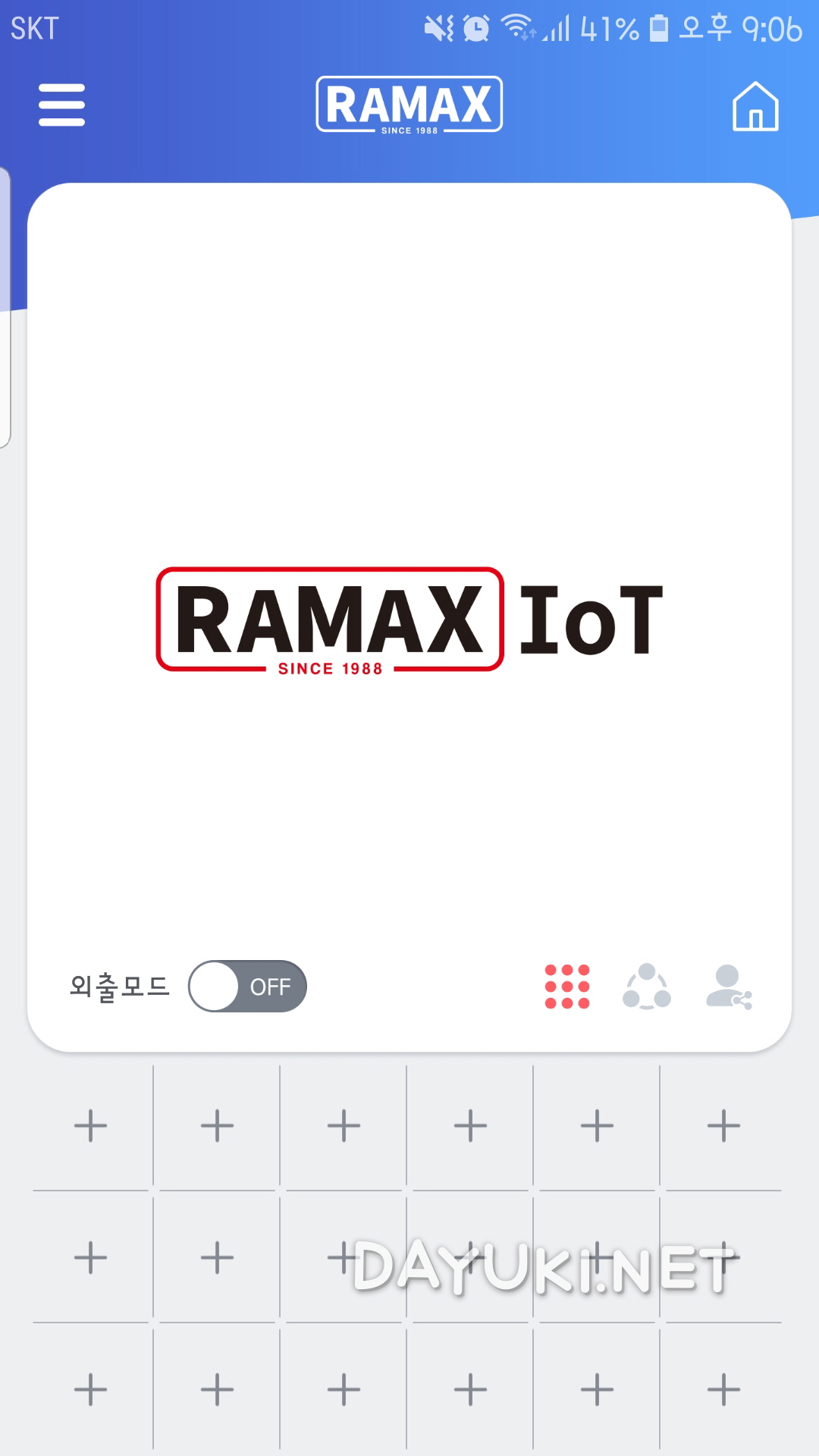
로그인을 한 후에 나타난 초기 화면입니다. 처음에는 아무것도 설정이 되어 있지 않기 때문에 이제 설정을 해 줘야 합니다. 화면 하단에 “+” 표시중 하나를 클릭해서 스마트 플러그를 등록해 주기만 하면 됩니다. 그럼 + 버튼을 눌러볼까요?
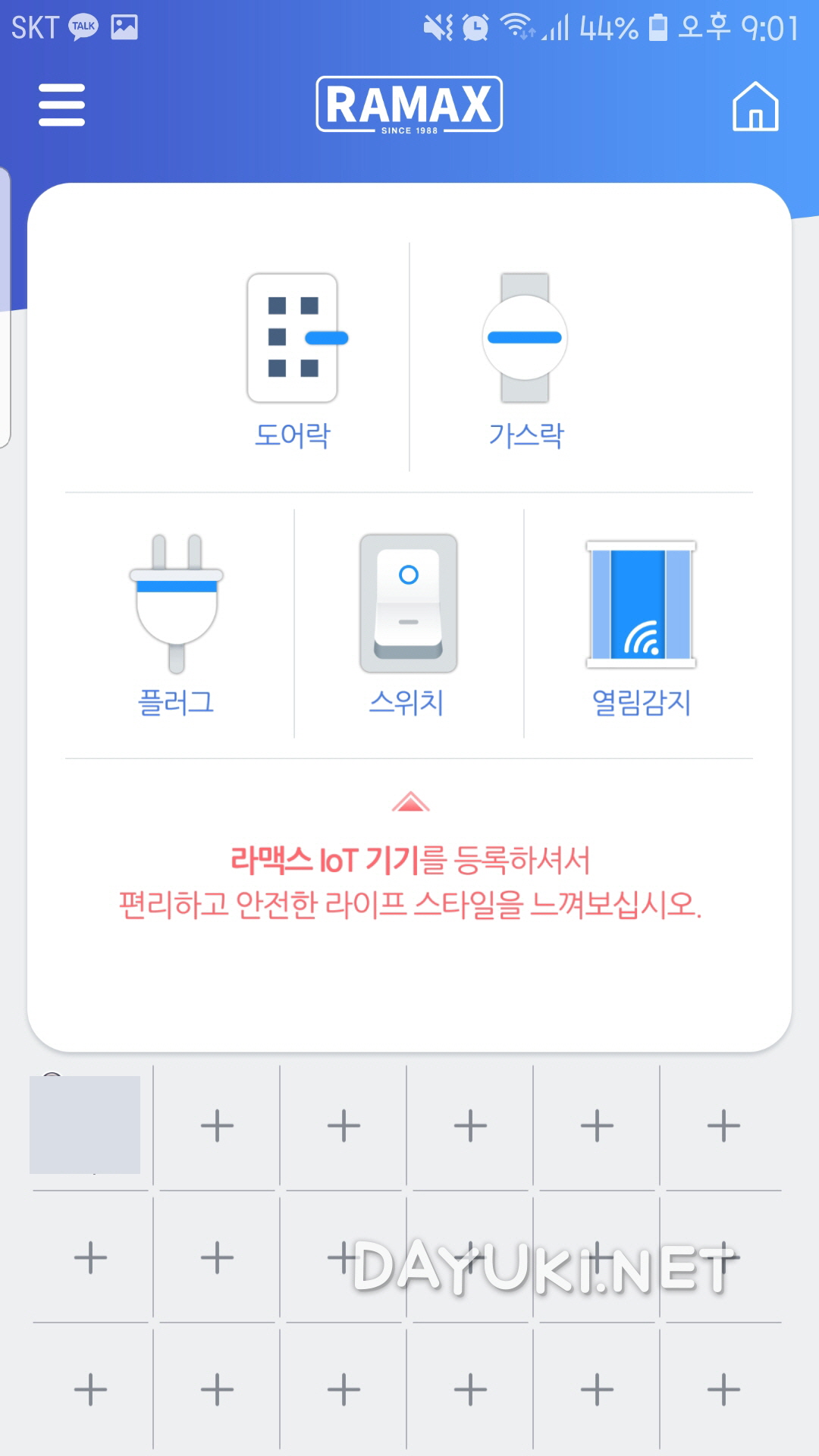
+ 버튼을 누르면 위와 같이 IoT 기기를 선택하는 화면이 나타납니다. 여기서는 “플러그”를 선택하면 됩니다.
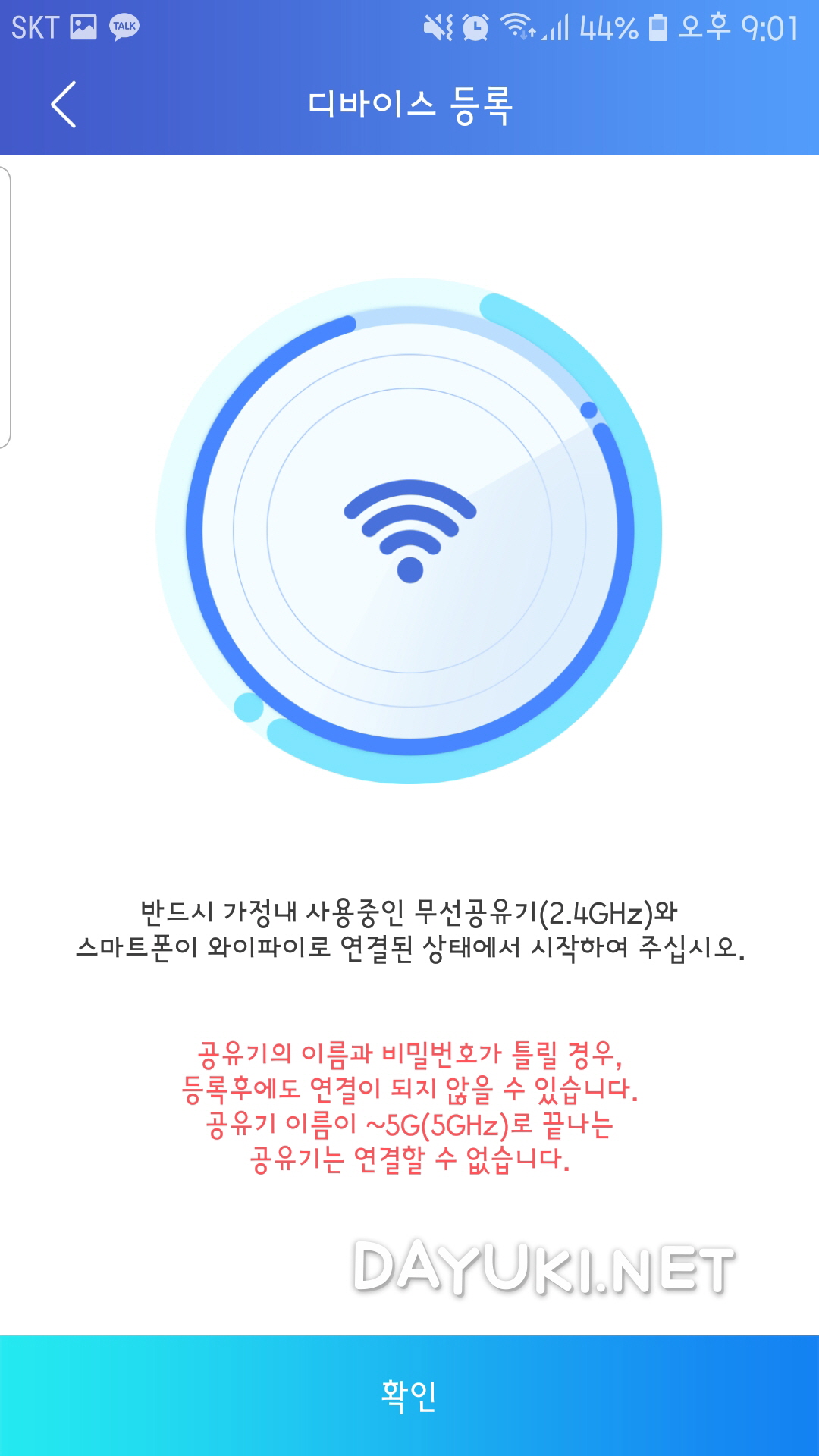
공유기 중에 ~5G로 끝나는 WiFi SSID는 연결할 수 없다고 나오는군요. 아마 제조사에서 기술적(?)인 부분이 5G AP에서는 어려운가 봅니다. 일단 위의 설명대로 ~5G로 끝나는 SSID는 연결이 안 되니 2.4 G WiFi AP에서 사용하시기 바랍니다.
“확인”을 누르면 다음 단계로 진행됩니다.
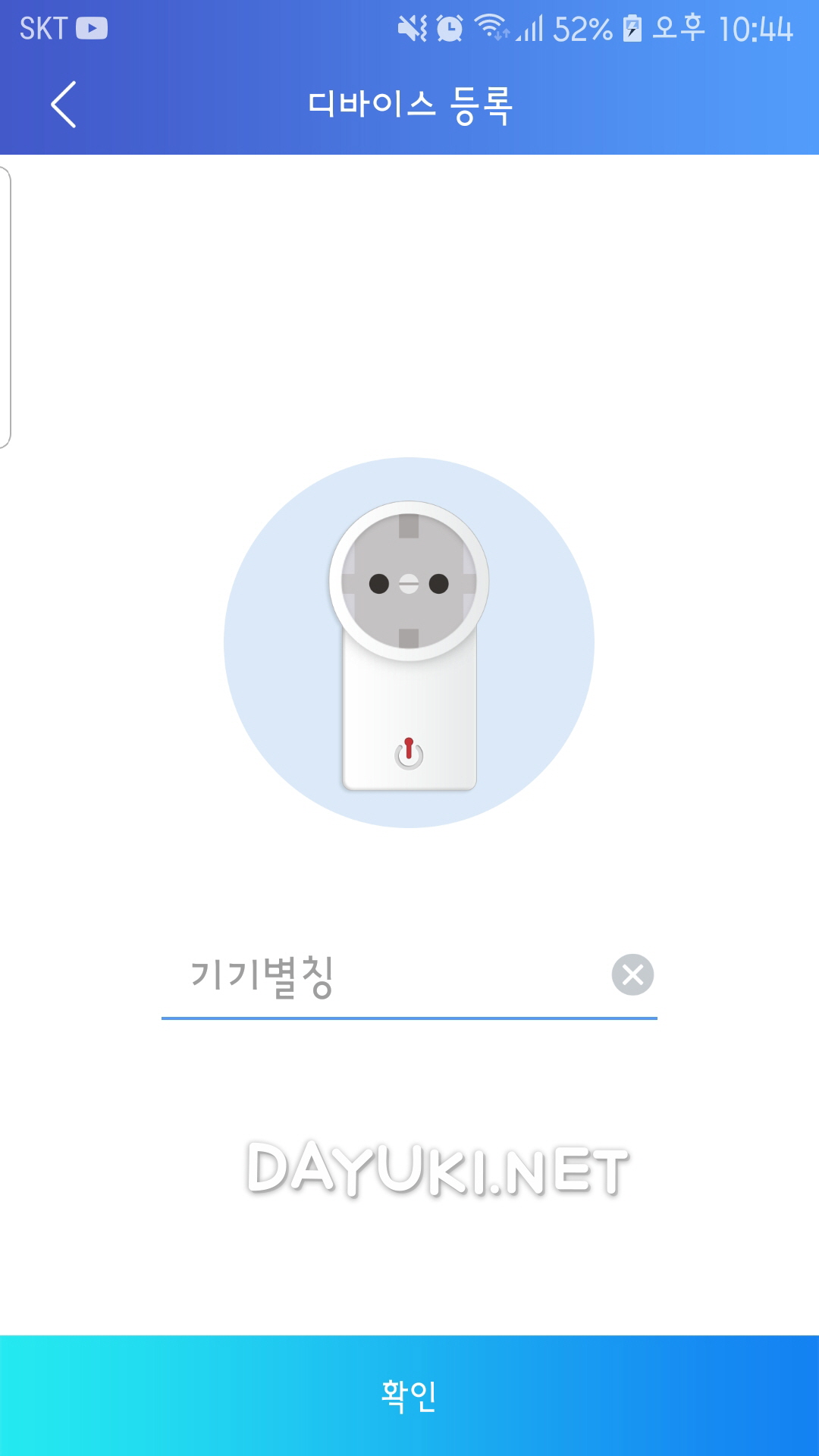
선택한 다음 플러그의 이름을 설정하는데 저는 “다육이”라는 이름으로 설정하였습니다. 이름을 입력한 다음에 “확인”을 누릅니다.
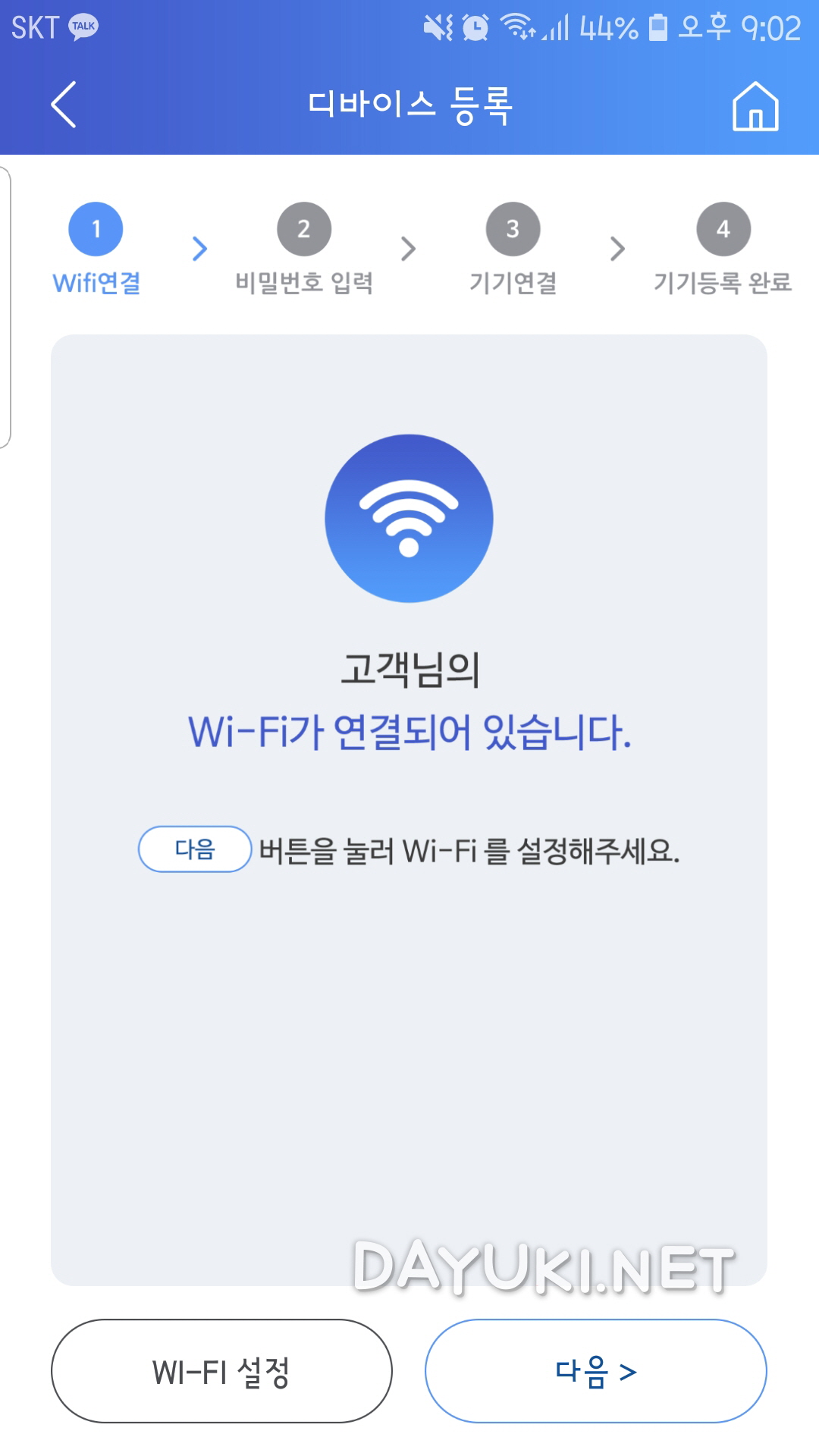
참고로 라맥스 스마트 플러그를 등록하려면 반드시 WiFi 에 연결된 상태에서 진행을 해야 합니다. 위와 같은 화면이 나온 상태가 아니라면 WiFi 연결 후 다시 시도해 보시기 바랍니다. 위의 화면이 나온다면 “다음” 버튼을 누릅니다.
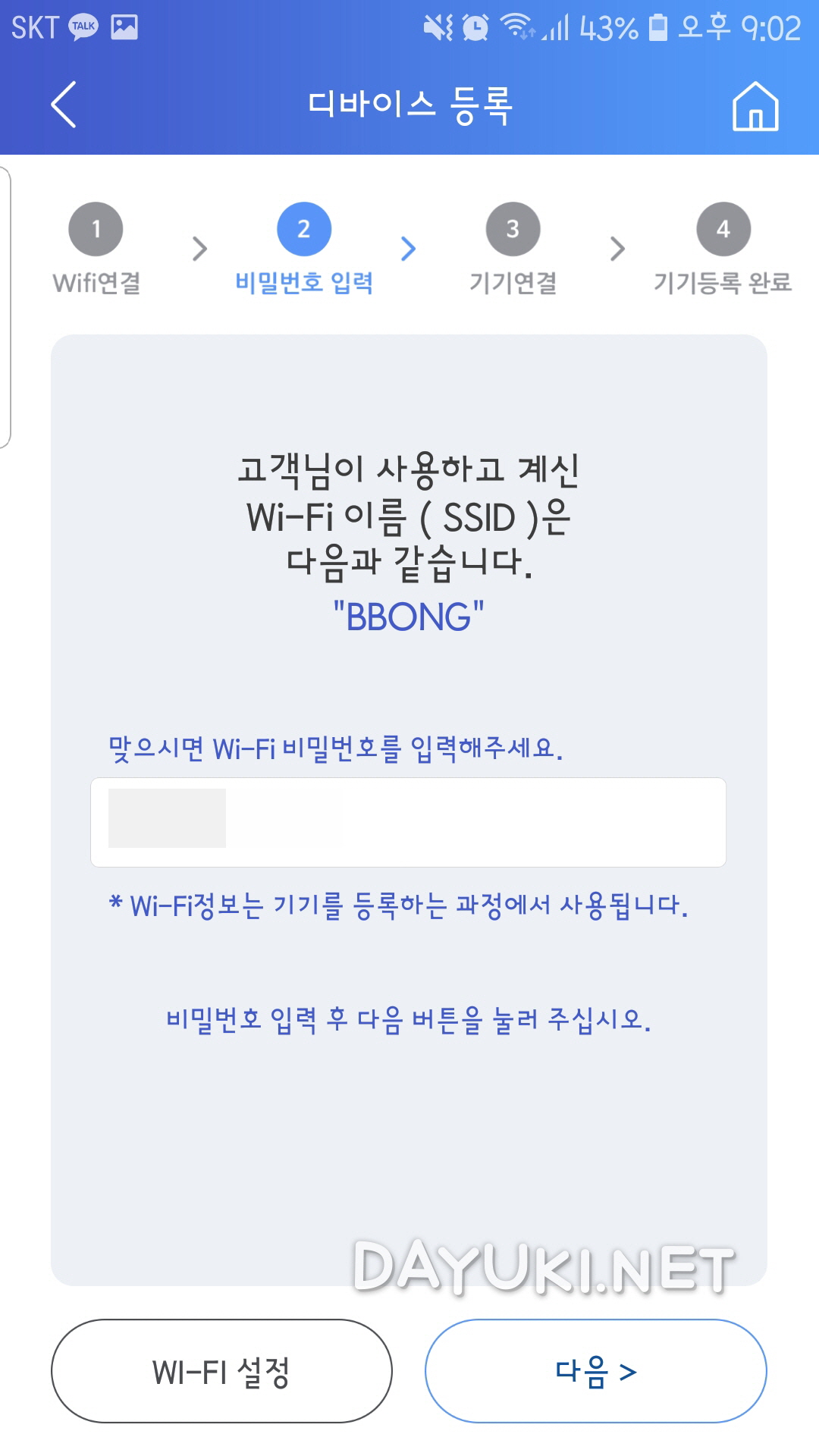
현재 연결되어 있는 SSID의 이름이 나타납니다. 그리고 위의 화면에서 다시 한번 WiFi SSID의 비밀번호를 입력해 주고 “다음”을 누른 다음에 넘어가면 됩니다. 비밀번호가 틀리면 플러그 등록이 되질 않으니 비밀번호를 맞게 입력해 주세요.
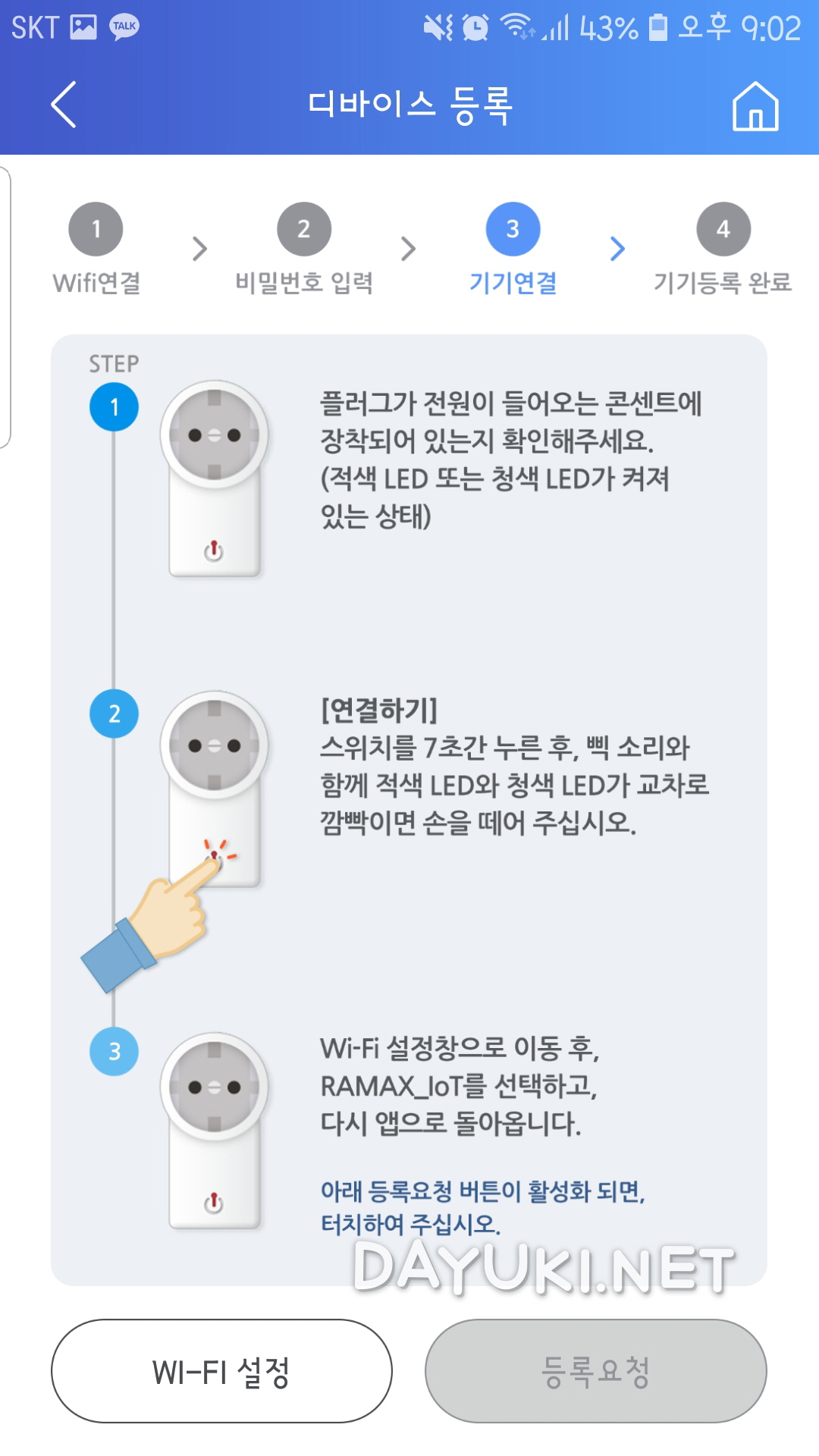
요기서부터는 약간 헷갈릴 수가 있으니 잘 따라 하시기 바랍니다. 위의 화면이 나오면 스마트 플러그를 콘센트에 바로 꼽습니다. 그리고 난 다음에 플러그의 스위치를 위의 안내대로 약 7초가 손가락으로 “꾸욱” 눌러주면 됩니다.

요렇게 꾹 눌러줍니다. 처음 플러그를 콘센트에 꼽았을 때 적색 LED든 청색 LED든 상관은 없습니다. 약 7초가 누르고 있으면 아래의 사진처럼 적색 LED와 청색 LED가 번갈아 가면서 깜빡이게 됩니다.

요건 청색일 때의 모습이네요. 요때 다시 자신의 폰의 라맥스 앱에서 “Wi-Fi 설정” 버튼을 눌러서 “RAMAX_IoT”라는 SSID로 연결을 하면 됩니다.
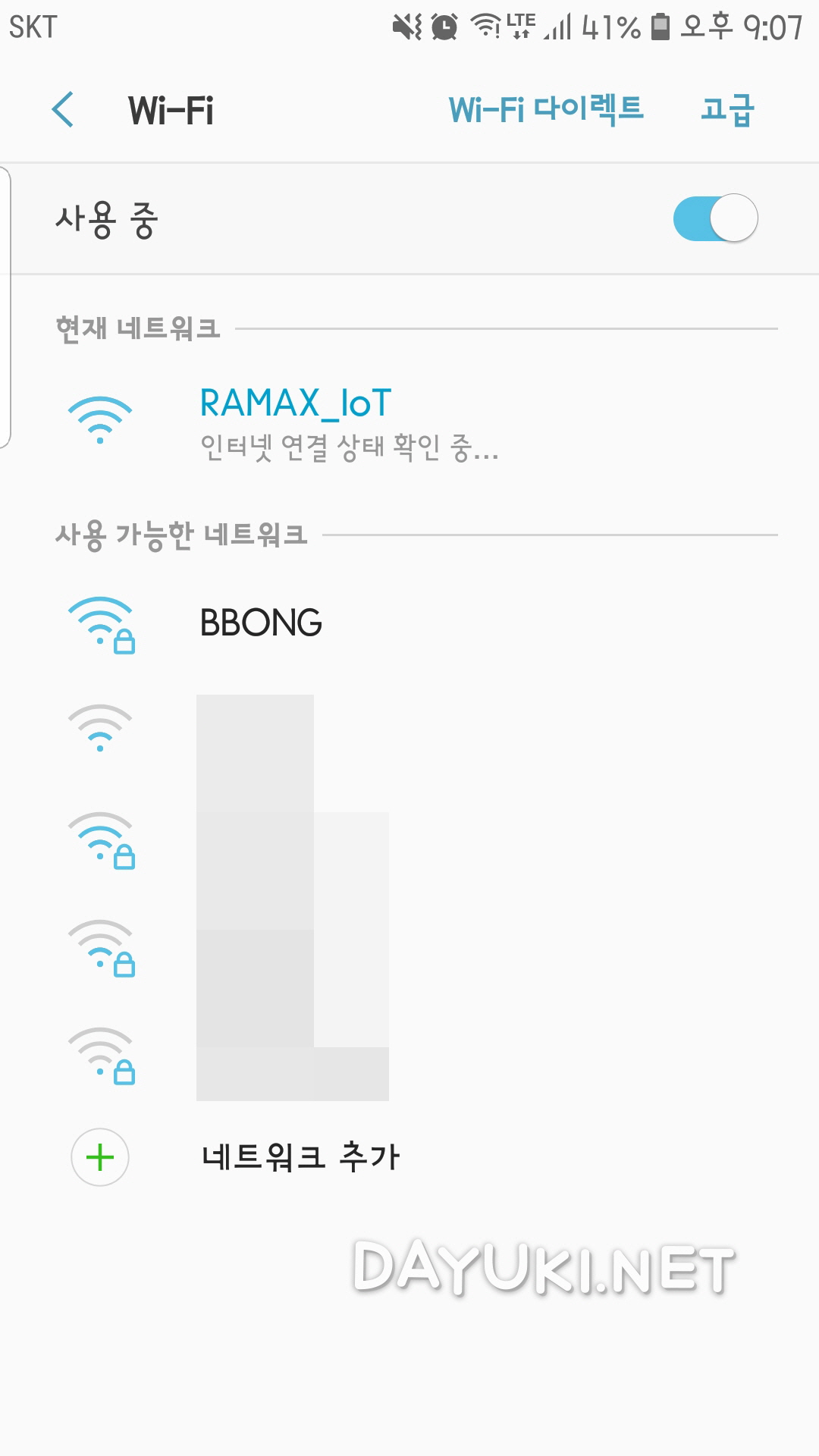
설정을 들어가면 요렇게 “RAMAX_IoT”라는WiFi SSID가 활성화 되게 됩니다. 요 SSID는 버튼을 7초간 눌렀을 때만 활성화됩니다. 위와 같이 RAMAX_IoT로 연결을 합니다.
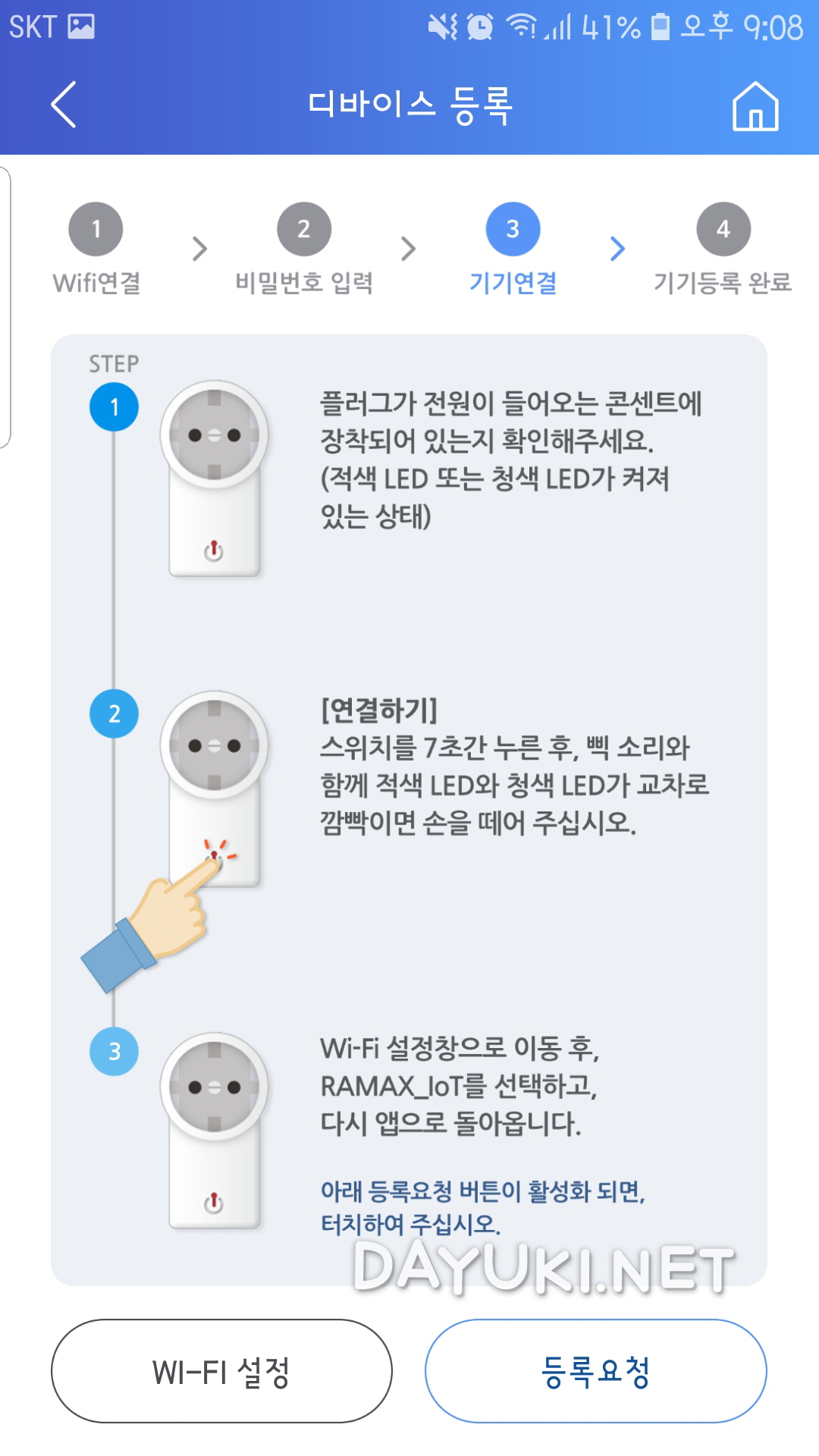
연결을 하고 나서 다시 앱으로 돌아오면 라맥스 플러그가 WiFi AP에 연결되는 절차를 진행합니다. 여기서 약간만 기다리면 위와 같이 “등록 요청”이라는 버튼이 활성화가 됩니다. 그럼 버튼을 누르면 됩니다.
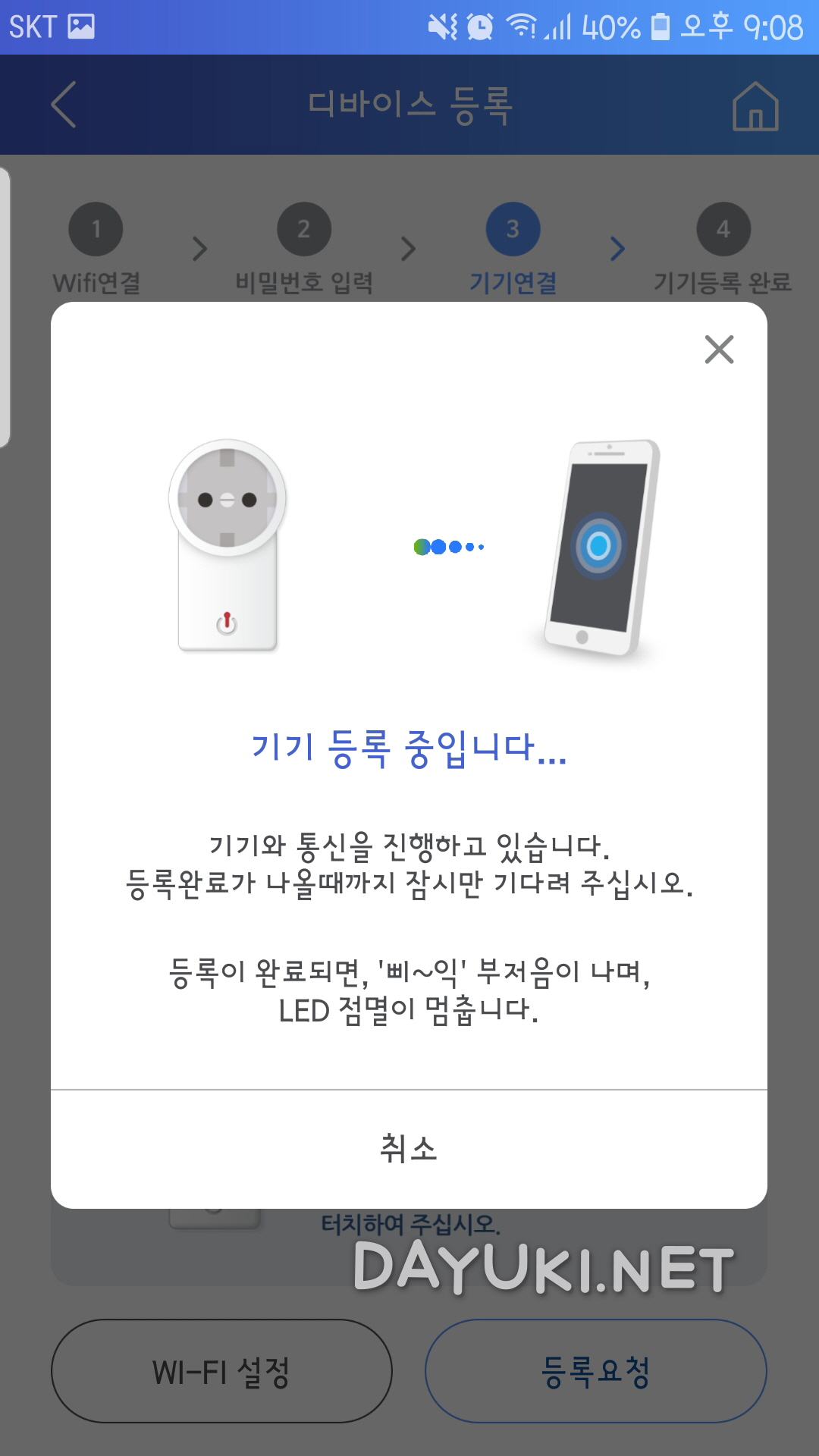
그럼 기기를 등록을 하게 되는데요, 그런데… 저 같은 경우에는 등록이 완료될 때 “삐~익” 부저음이 들리지 않는 듯하군요.
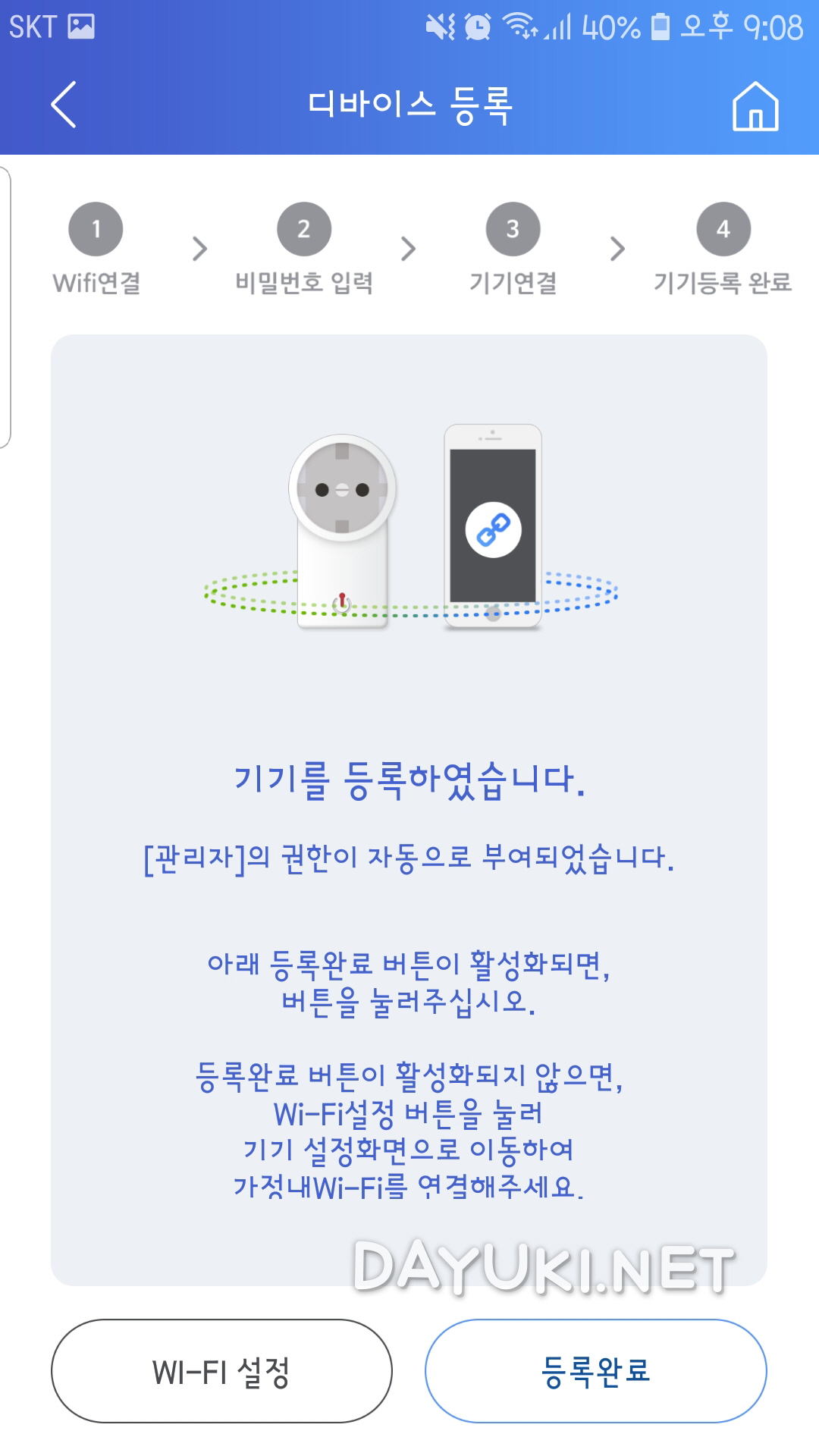
시간이 조금만 지나면 위와 같이 기기를 등록했다는 메시지가 나타납니다. 위의 화면이 나온다면 “등록 완료” 버튼을 누르면 등록이 완료되게 됩니다.
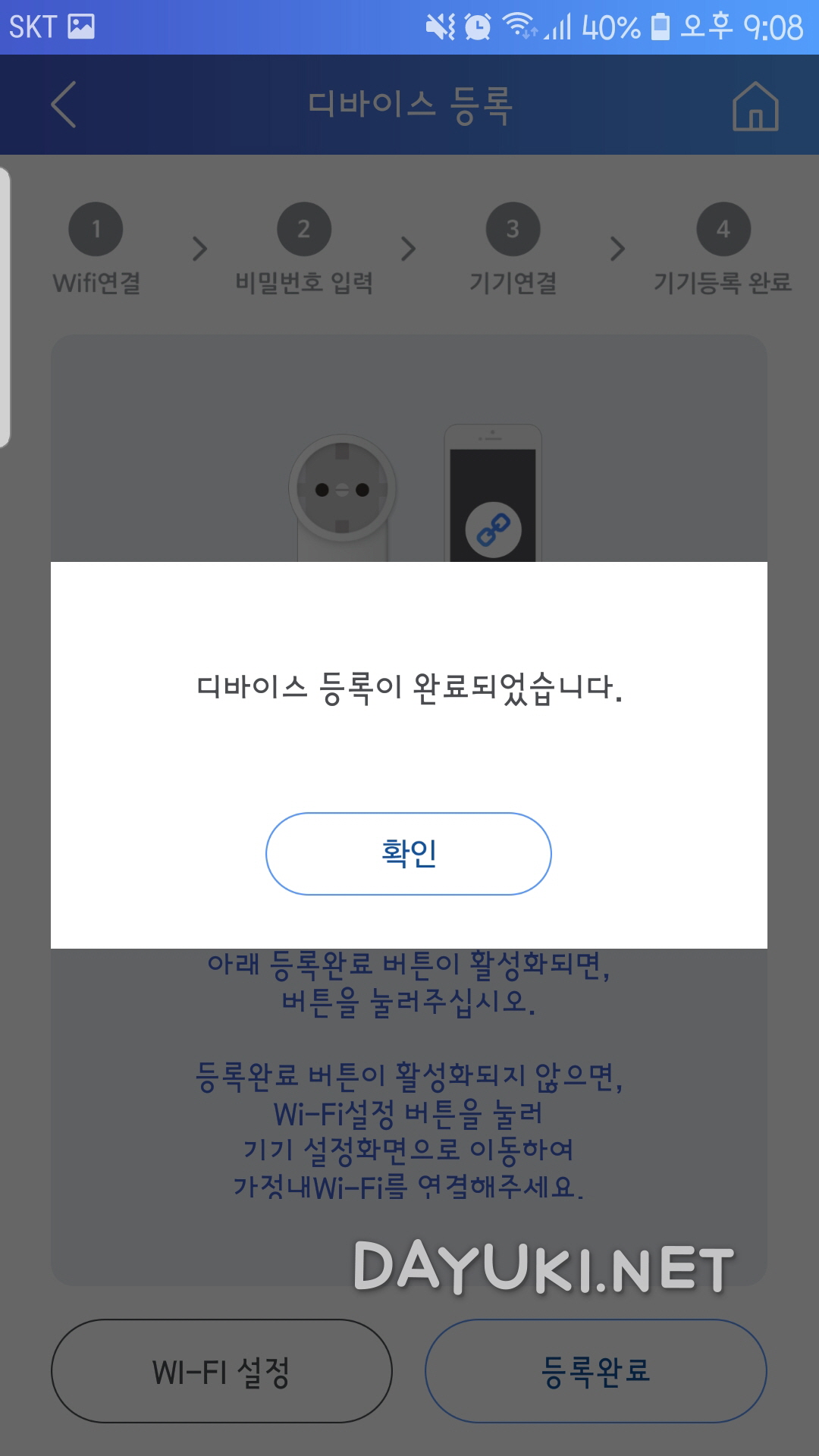
등록이 완료되면 위와 같이 “등록이 완료되었습니다.”라는 문구가 나타나게 됩니다. 그럼 이제 스마트 플러그를 앱과 WiFi AP에 등록이 완료되었다고 보면 되겠습니다. 등록이 그리 어렵지는 않네요 ㅋ
스마트 플러그 제어하기
스마트 플러그를 등록하는 절차가 완료되었습니다. 이제 스마트 플러그를 자유자재로 “앱”을 통해 제어가 가능합니다.

좀 전에 등록한 디바이스가 화면 하단에 “다육이”라는 이름으로 등록이 되어 있군요. “다육이”를 클릭을 해 보겠습니다.
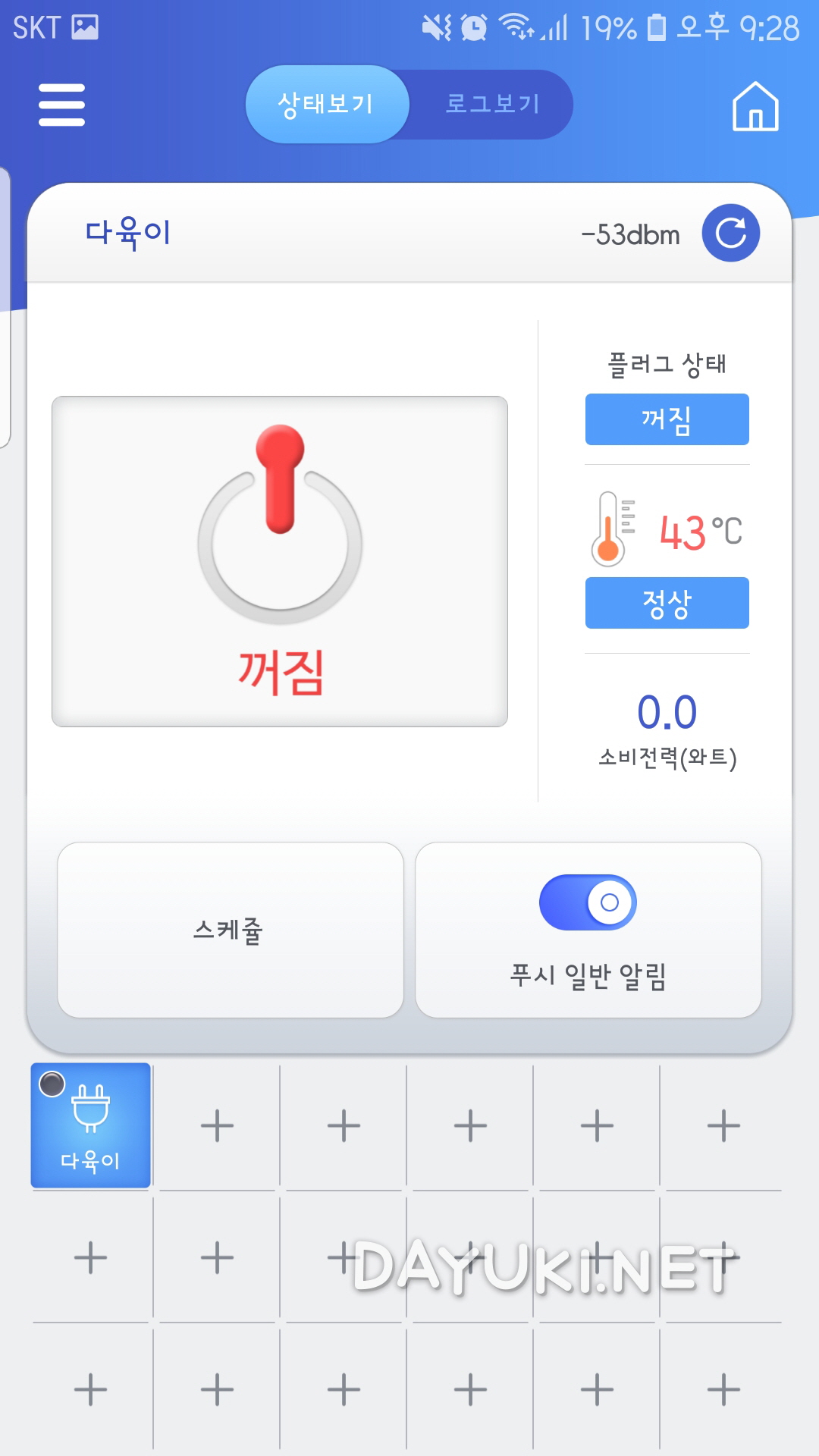
현재는 꺼져 있는 상태입니다. “꺼짐” 버튼을 다시 한번 누르면 “켜짐”으로 바뀌게 됩니다.
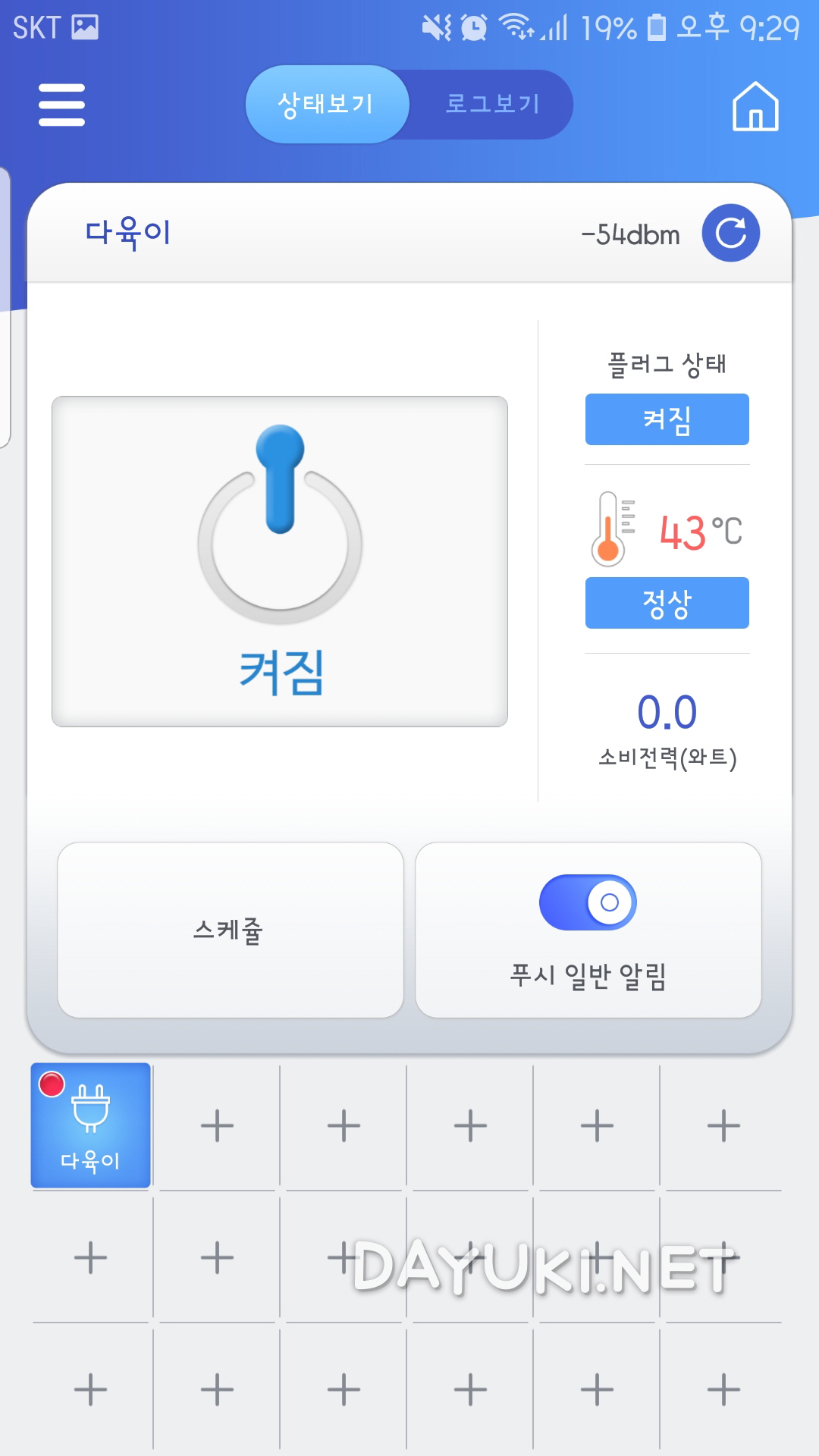
짠 요렇게 말이지요. 그럼 실제 모습은 어떤지 봐볼까요?
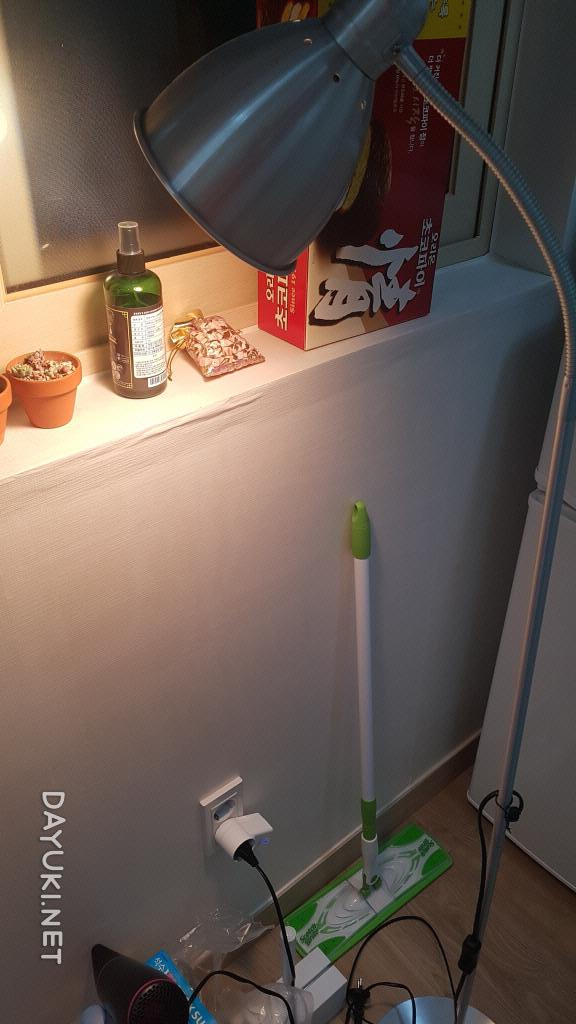
짠! 저희 집 내부에 설치한 스마트 플러그와 인공조명 LED 전구를 연결한 모습입니다. LED 전구를 스마트 플러그의 스위치를 통해 켜는 게 가능하네요.
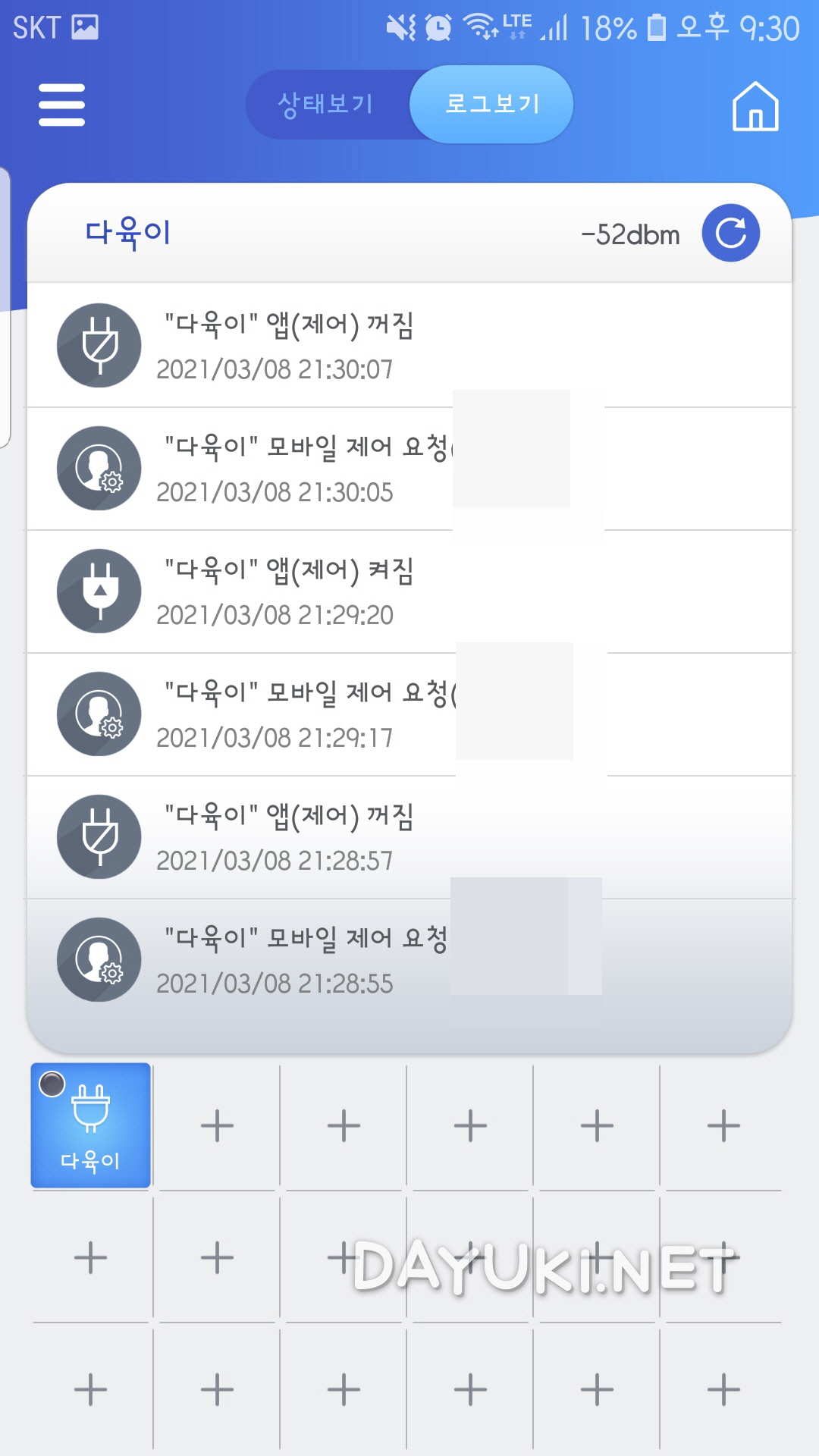
“다육이” 디바이스에서 로그를 확인해 보면 현재까지 어떤 행위가 이루어졌는지 확인이 가능합니다. 위 로그를 보면 앱의 버튼으로 껐다 켰다를 한 내역을 확인할 수 있습니다.
그런데 내 폰으로 요렇게 간단히 제어가 가능하지만 사실 일일이 폰을 들여다보면서 매시간마다 조명등을 켰다 끄는 게 영 귀찮을 수밖에 없습니다. 사실 이렇게 컸다 켜는 것은 스마트 플러그를 사용하는 의미가 크게 없습니다. 좀 더 편리하게 사용하기 위해서는 “스케줄”을 넣어주면 됩니다.
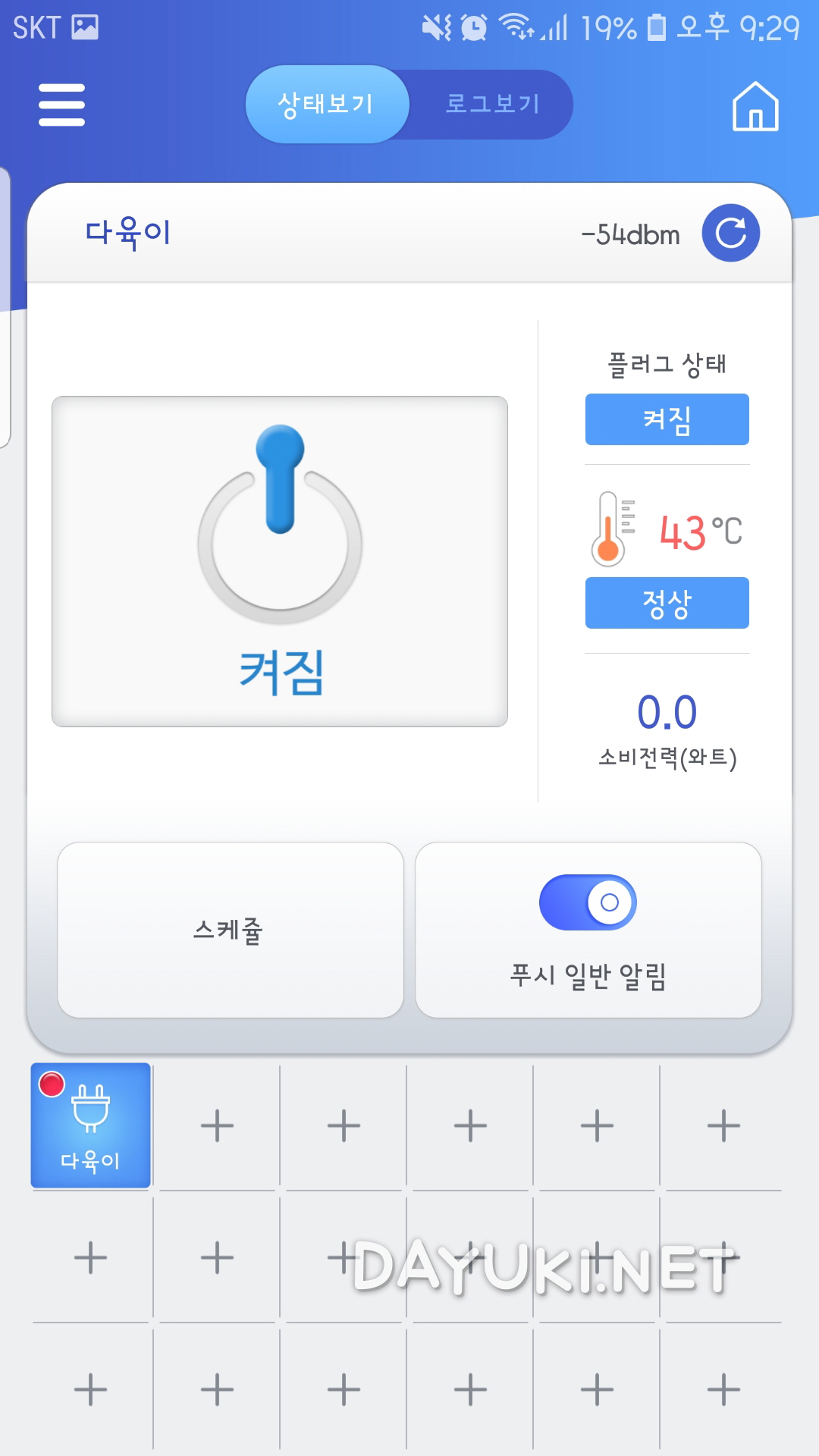
위 화면에서 “스케줄” 버튼이 보이죠? 그걸 눌러봅니다.
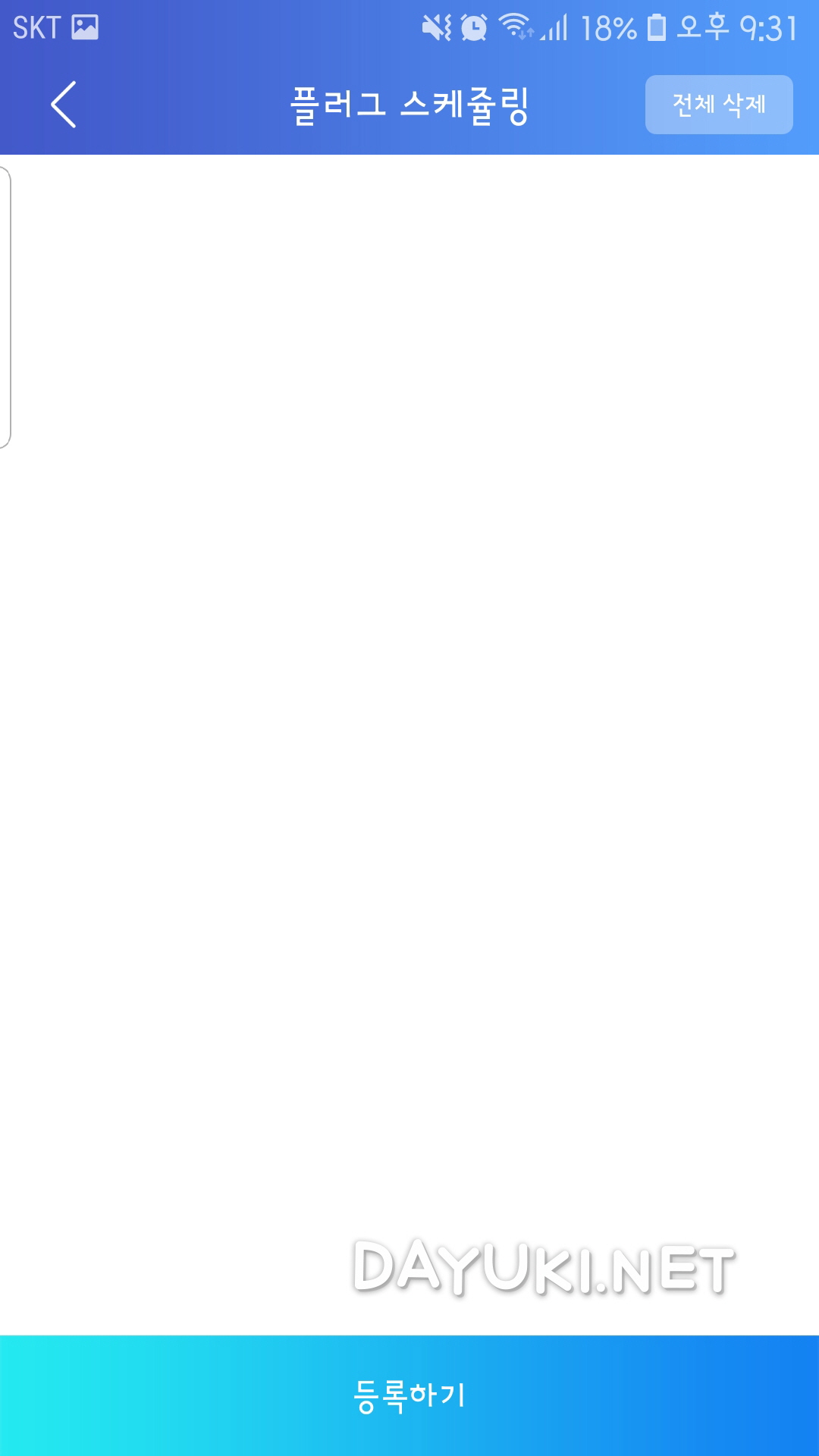
현재는 아무런 스케줄이 등록되어 있지 않은 상태입니다. 이제 스케줄을 한번 넣어보겠습니다. “등록하기” 버튼을 누릅니다.
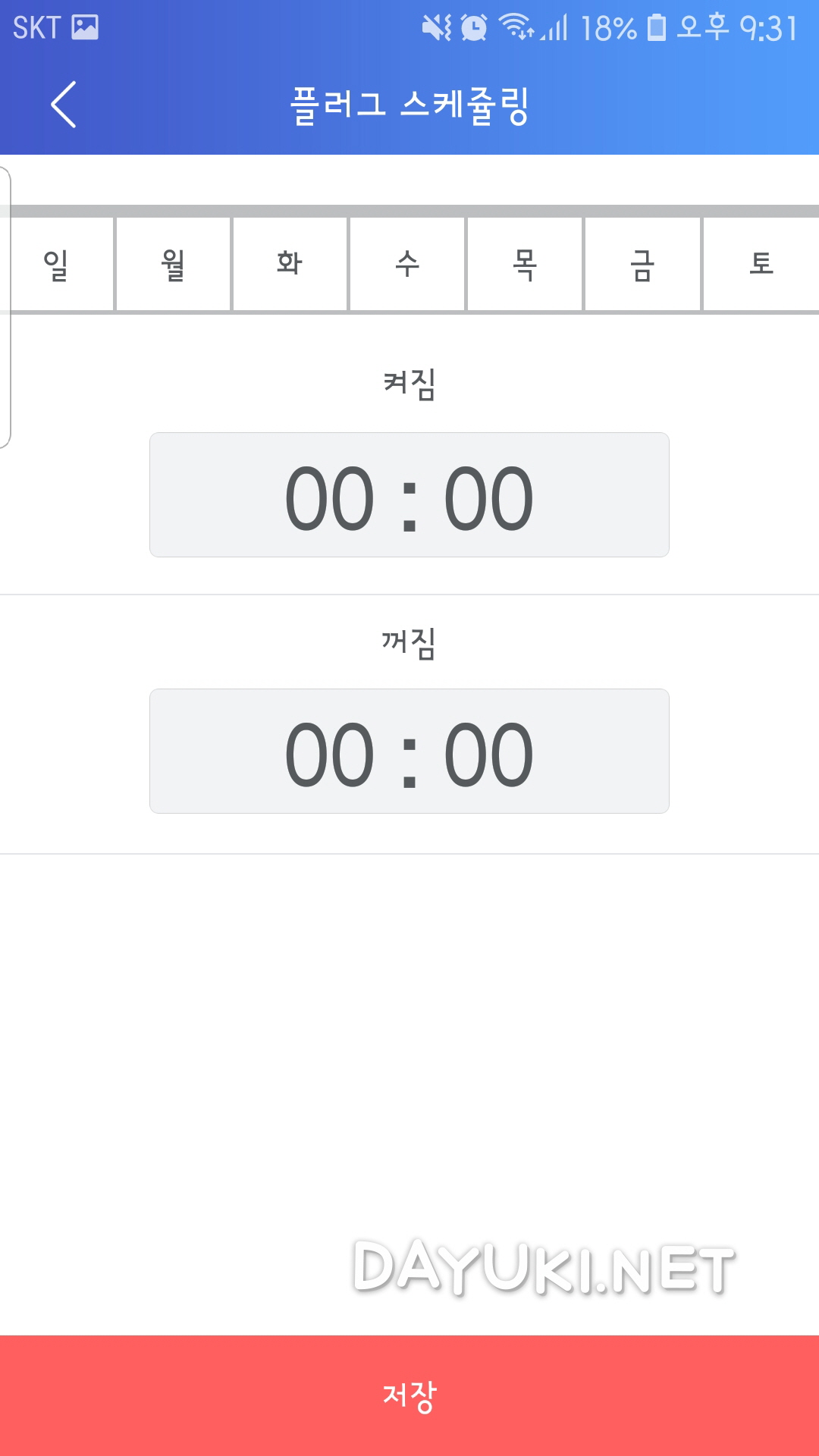
스케줄은 매주 무슨 요일, 시간대를 어떻게 사용할 건지를 등록해 주면 됩니다. 저는 일~토까지 매일같이 사용하기로 하고 시간은 오전 6시 50분부터 오후 5시 30분까지 사용하는 걸로 등록하겠습니다.
먼저 켜는 시간을 정해봅니다. 켜짐 쪽을 클릭하면
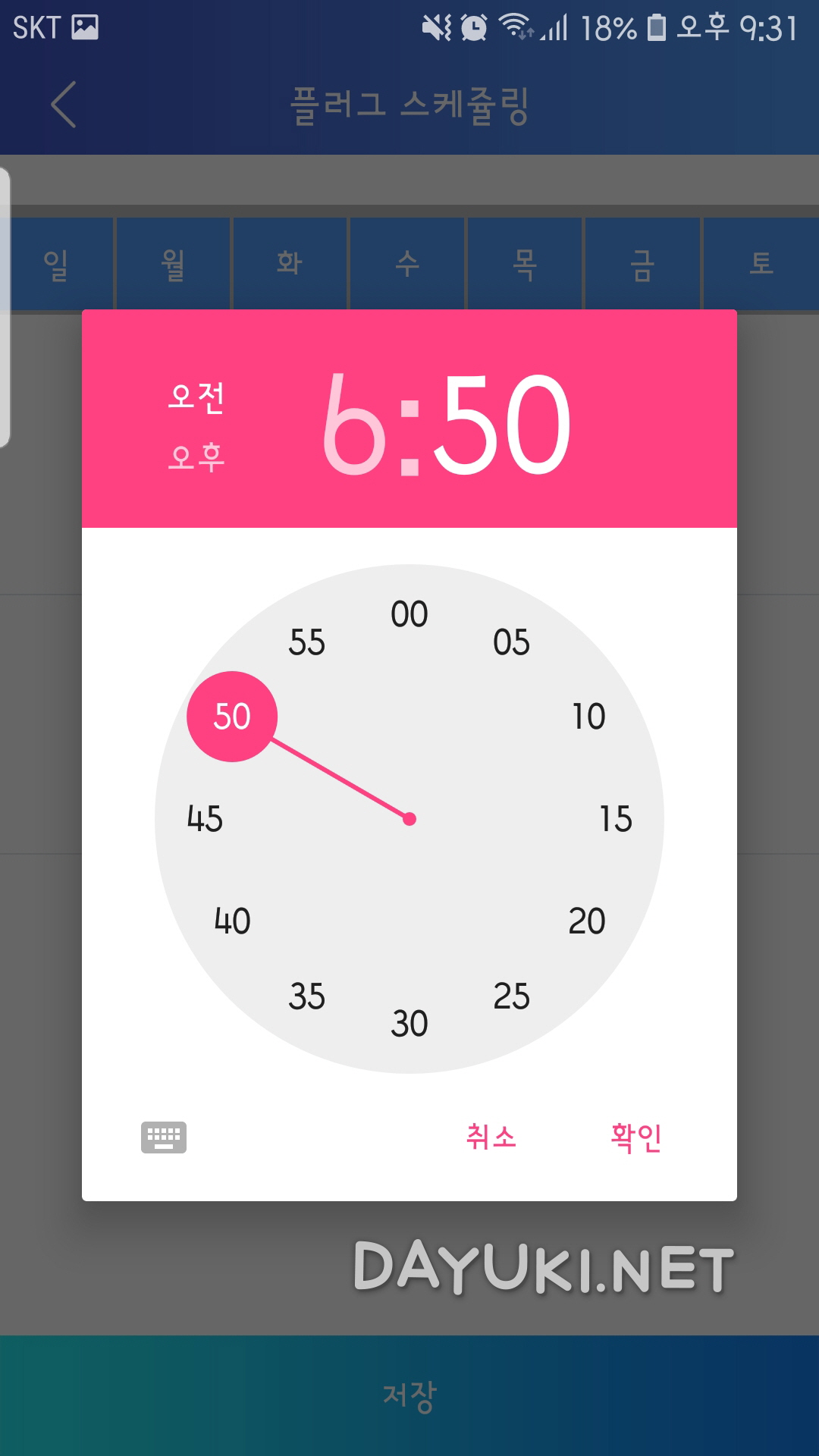
오전을 선택하고 6시 50분을 시계에서 선택한 후 “확인”을 누릅니다. 다음으로 끄는 시간을 선택하면
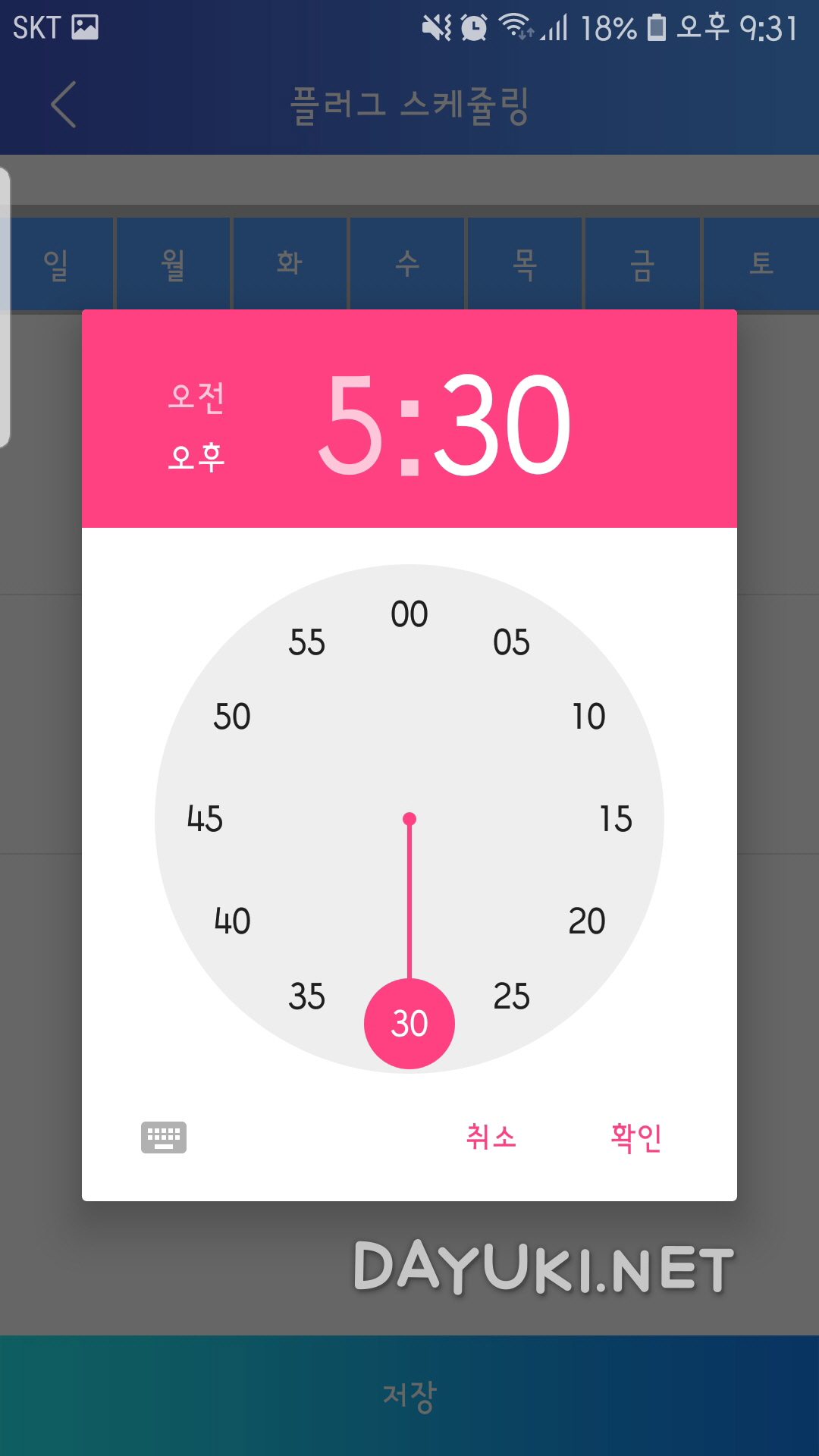
오후 5시 30분을 시계에서 선택해주고 “확인”을 누릅니다. 간단하죠?ㅋ
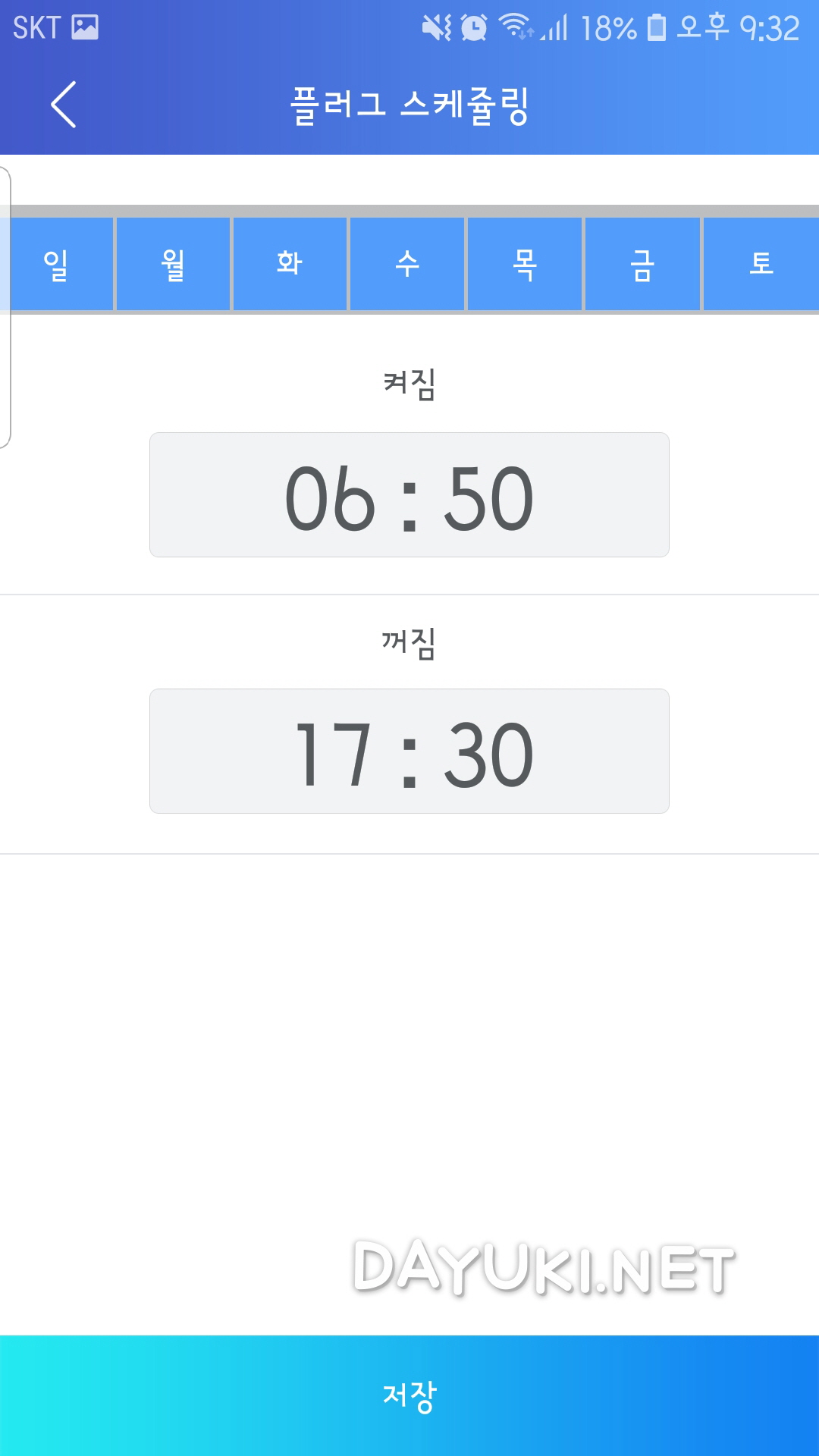
요일은 맨 위의 요일 글자를 터치하면 됩니다. 각 요일별로 위와 같이 파란색으로 선택이 되면 그 요일에 사용하겠다는 의미입니다. 만약 특정 요일에 제어를 안 한다면 파란색이 안 바뀌게 하면 되겠습니다. 설정이 다 되었으면 “저장” 버튼을 누릅니다.
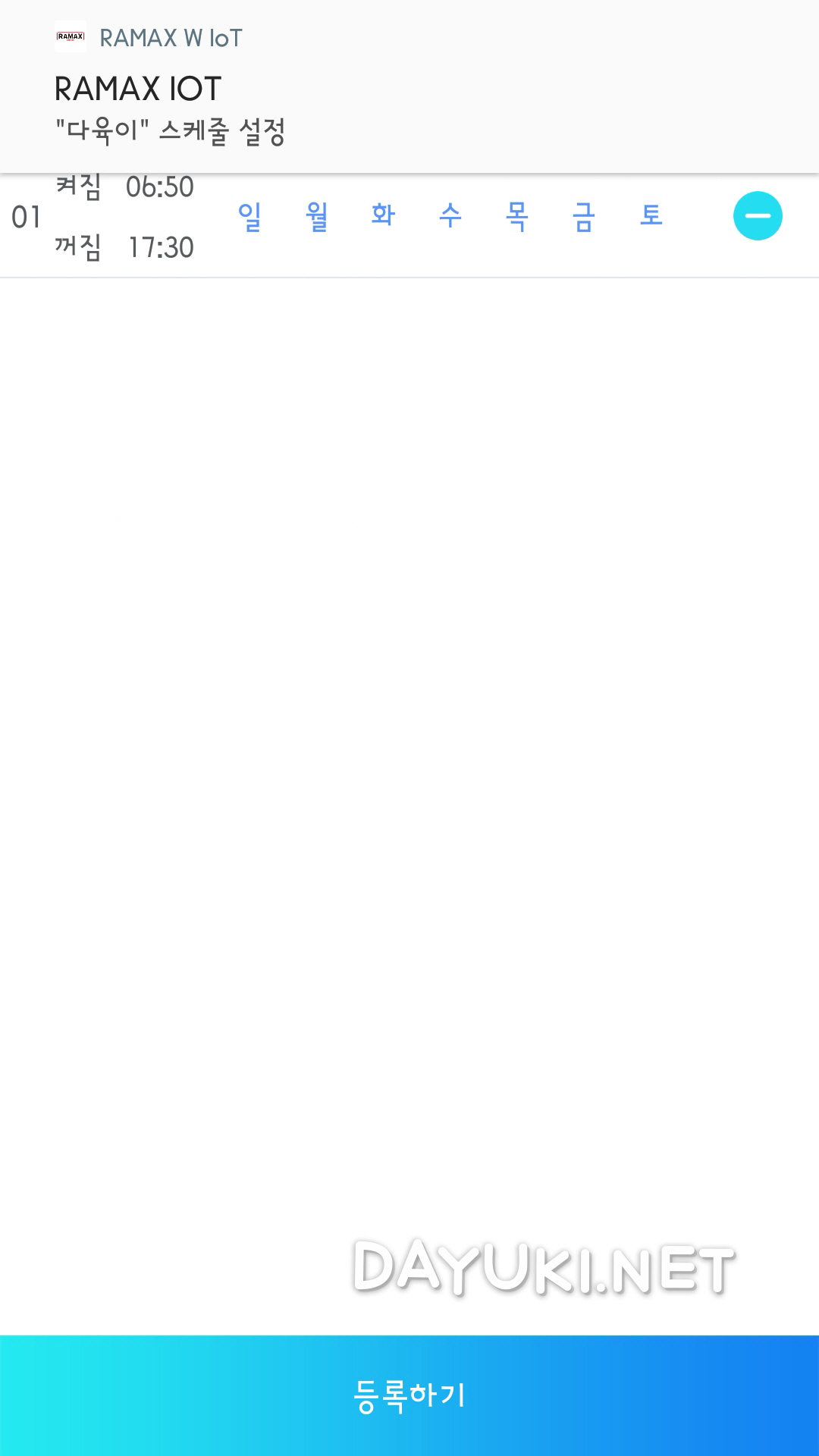
자 스케줄이 설정되었네요. 이제 세팅한 스마트 플러그는 매일 오전 6시 50분에 켜져서 오후 5시 30분에 꺼지게 됩니다. 이제 스마트 플러그로 일정한 시각에 인공조명을 켰다 껐다 할 수 있겠네요 ㅎㅎ
이상으로 “스마트 플러그” 셋팅 방법에 대해 알아봤습니다. 저와 같이 인공조명뿐만 아니라 일정 스케줄로 전자 장비를 켰다 끌 때는 “스마트 플러그”를 활용하면 쉽게 제어가 가능할 거 같습니다.







